آموزش نرم افزار usbfix
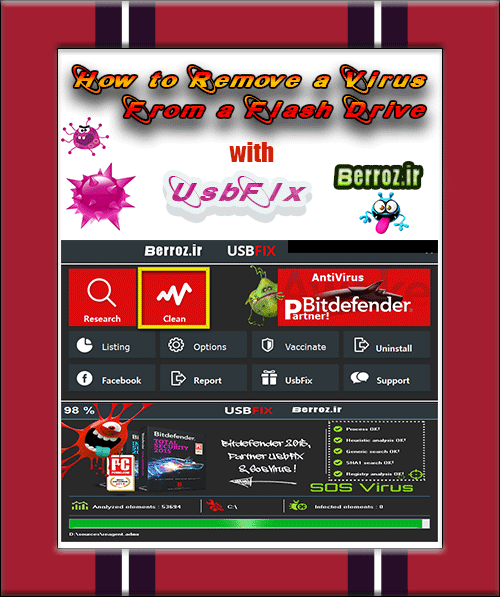
درود* امیدوارم حالتون خوب باشه … امروز در خدمتتون هستیم با آموزش نرم افزار usbfix | ویروس یابی فلش مموری ها.
نرم افزار usbfix یکی از جدیدترین و بهترین نرم افزارهای رایگان برای اسکن فلش مموری ها, هاردهای اکسترنال, دوربین های دیجیتالی و بیشتر حافظه هایی که بوسیله usb وصل می شوند هست, که با چند کلیک ساده اسکن و نرم افزار های اضافه را می بندد. همچنین این نرم افزار بعد از اسکن به شما اجازه دسترسی به فایل و فولدرهایی که قابلیت مدیریت نداشتند را می دهد. از دیگر قابلیت های مهم این نرم افزار رایگان مقابله با کرم کانفیکر (به انگلیسی: Conficker) یا داونادآپ (به انگلیسی: Downadup) یک کرم رایانه ای است که از اکتبر سال ۲۰۰۸ ظاهر شد و سیستم عامل های ویندوز را مورد هدف قرار دارد. اگر رایانه ای به این ویروس آلوده شده باشد این احتمال هست که اطلاعاتی از درون سیستم قربانی به بیرون منتقل بشود. این کرم در اوج زمان گسترگی در میلیون ها رایانه گسترش یافت. این کرم توانست به رایانه های ارتش های آلمان، انگلیس و فرانسه هم نفوذ کند و عملکرد آنها را مختل سازد. کانفیکر معمولاَ از راه اینترنت یا استیکرهای «یو اس بی» به سیستم قربانی وارد میشود. شرکت مایکروسافت در پی ناتوانی در یافتن خالق این کرم مبلغ ۲۵۰ هزار دلار برای کسی که بتواند اطلاعات مفیدی در مورد سازندگان و سرور کرم کانفیکر در اختیار آنها بگذارد جایزه تعیین کرد.
خوب بعد از دانلود نرم افزار Usbfix از لینک پایین همین آموزش باید اونو نصب کنیم. نصب این نرم افزار راحت بوده و کافیه روی فایل Setup نرم افزار کلیک و بعد روی Accept کلیک کنیم »
همین ! در واقع انگار بشکل سایلنت نصب میشه. حالا روی صفخه دسکتاپ روی آیکون نرم افزار کلیک می کنیم تا نرم افزار اجرا بشه »
محیط این نرم افزار تشکیل شده از قسمت های مختلفی که بیشتر آنها ارتباط با سایت سازنده هست … که ما به قسمت های مهم می پردازیم.
Research : برای جستجو و پیدا کردن مخرب ها
Clean : اسکن و حذف کردن مخرب ها
برای اسکن روی Clean کلیک می کنیم. در جواب کادری که باز می شود روی No کلیک می کنیم »
در این قسمت نرم افزار به شما میگه باید پروسس های غیر سیستمی رو ببندیم, که دقت کنید اگر در حال کاری هستید حتما ذخیره کنید … و بعد روی ok کلیک کنید »
که با ریست explorer و خارج سازی پروسس ها شروع به اسکن می کنه, اگر دقت کنید در قسمت سمت راست نرم افزار مراحل اسکن رو نشون میده که تیک سبز پشت اونها و ok یعنی جستجو با موفقیت انجام شد و چیزی پیدا نشد »
- Process OK
- Heuristic analysis OK
- Generic search OK
- SHA1 search OK
سرآخر هم از مراحل مختلف اسکن یک Log یا گزارش تهیه می کنه که برای افراد آشنا با مفاهیم امنیتی, جزئیات مهمی رو می تونه داشته باشه. روی ok کلیک می کنیم »
با کلیک روی ok فایل نوت باز میشه »
Options : با کلیک روی این قسمت می تونیم به تنظیمات مختلفی دسترسی داشته باشیم »
آموزش نرم افزار usbfix
که ما فقط با دوبخش کار داریم :
Disable Autorun/AutoPlay : با گذاشتن تیک این گزینه قابلیت اتوران سیستم عامل رو غیرفعال می کنیم برای اینکه دیگه ویروس ها خودبخود نتونن اجرا بشن در هنگام اتصال فلش مموری یا دیسک ها و …
Quarantine : با کلیک روی این بخش می تونید به محیط قرنطینه دسترسی داشته باشید و فایل های حذف شده رو ببینید و یا بازیابی کنید.
Network : این قسمت مربوط به مقابله با ورود کرم کانفیکر از طریق اینترنت است که برای فعال کردن این قسمت باید سیستم رو ریستارت کنید »
روی بخش Quarantine کلیک می کنیم. در این محیط می تونید با استفاده از Check all همه ی مخرب های پیدا شده رو انتخاب … و یا اگر مخرب نیستند و مطمئن هستید بخاطر موارد خاصی مثل قانون کپی رایت نرم افزار, شناسایی شدن, روی Restore کلیک کنید تا فایل ها سر جای قبلیشون قرار بگیرن »
شاد و موفق باشید. سوالی بود در خدمتم.
منبع آموزش : berroz.com
آموزش نرم افزار usbfix | ویروس یابی فلش مموری ها | سایت آموزش نرم افزار

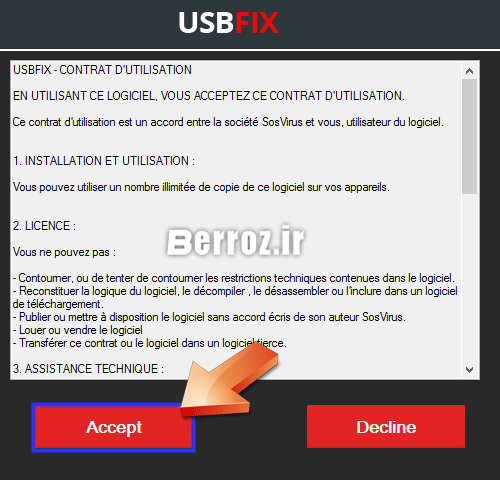
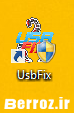
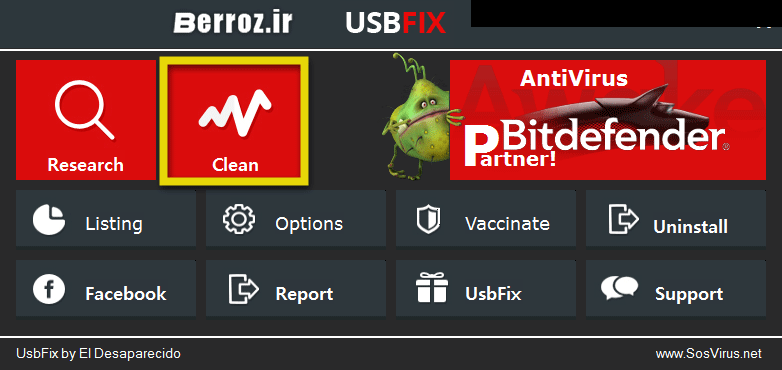
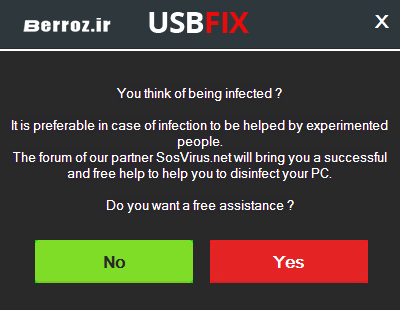
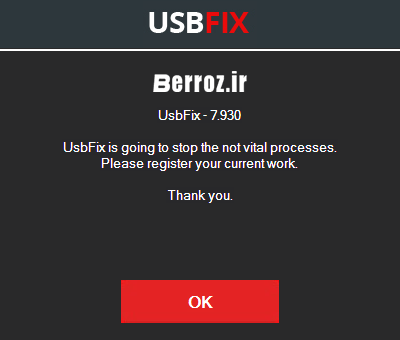

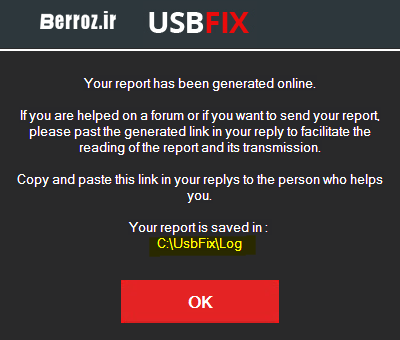
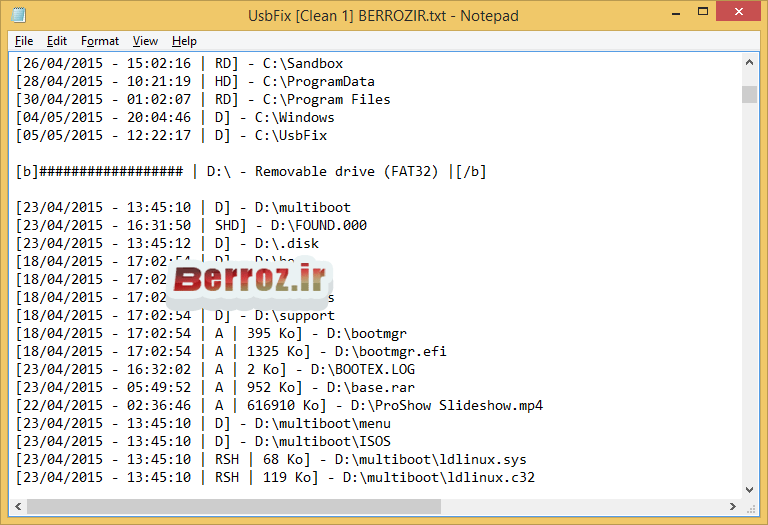
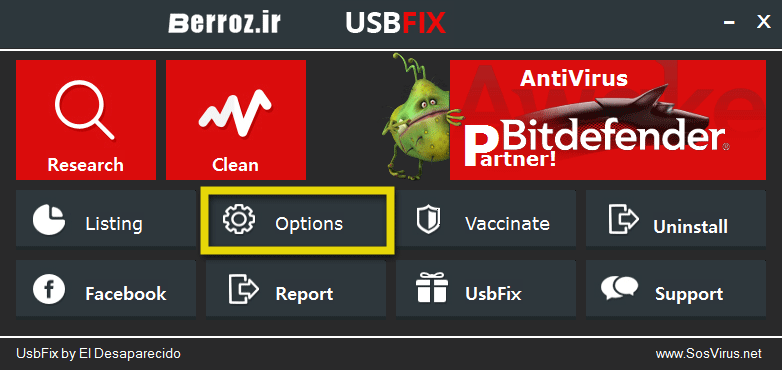
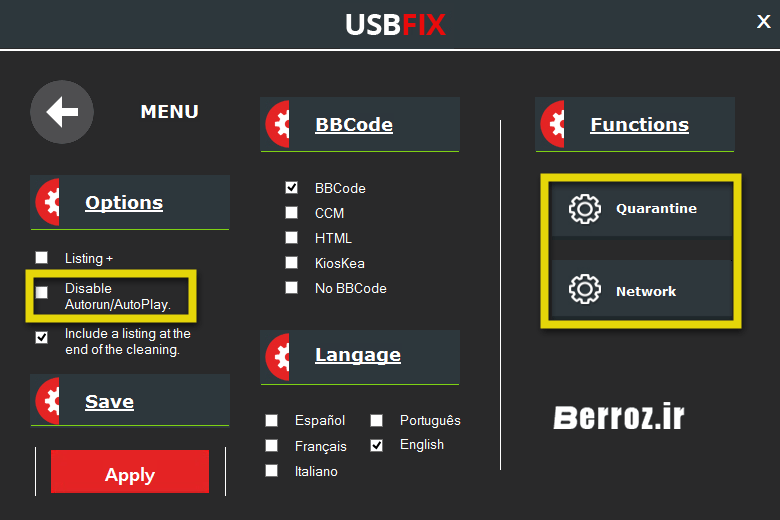
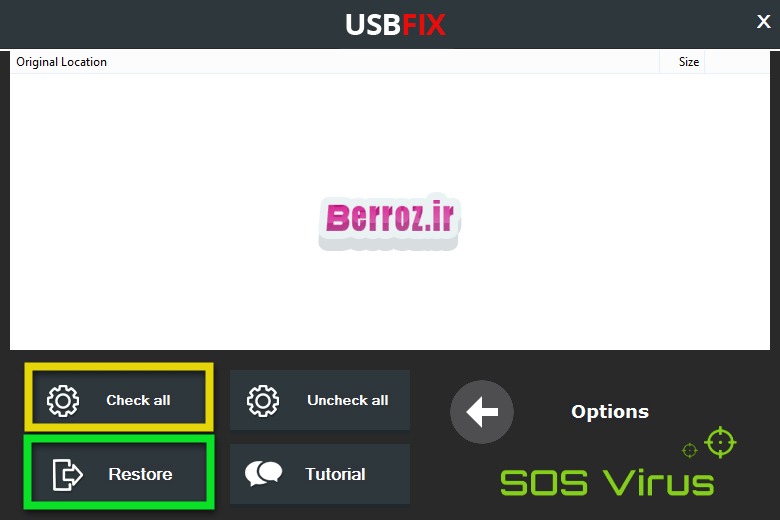
7 پاسخ
سلام.نرم افزار خیلی خوبی بودو من با آن توانستم فلشم را که به صورت درایو شورتکات درآمده بود درست کنم.
با سلام
ممنون از توضیحاتتون من از این برنامه استفاده کردم برای فلش بسیار خوب بود فقط برای پاکسازی برنامه هایی که رو ویندوز نصب هستند ودچار ویروس شورتکات شدن باید چه کار کنم؟ ممنون میشم راهنمایی کنید
درود به شما می تونید از آنتی ویروس رایگان کسپرسکی استفاده کنید که بسیار عالی هست.
خیلی عالیه
سپاس از شما *
سلام. ممنون از آموزش نرم افزار USBFIX
عالی بود. از چندین سایت دانلود کرده بودم ولی هیچکدام کار نمی کرد. توضیحات سایت شما هم کامل و گویا بود. امیدوارم در پناه خدا شاد و تندرست باشید.
درود به شما و سپاس از دعای زیباتون
همچنین برای شما سلامتی و موفقیت رو آرزو دارم.